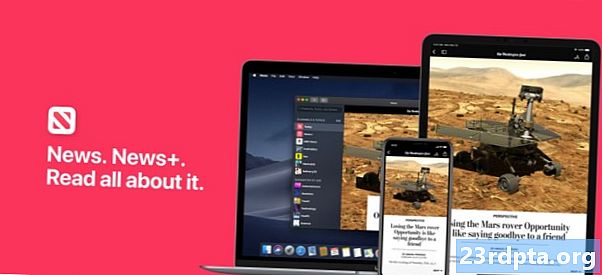Περιεχόμενο
- Μέθοδος οθόνης οθόνης Galaxy S9 1: Κρατήστε τα κουμπιά
- Μέθοδος 2 οθόνης στιγμιότυπου του Galaxy S9: Κτυπήστε παλάμη
- Galaxy S9 μέθοδος στιγμιότυπου 3: Έξυπνη σύλληψη
- Galaxy S9 screenshot μέθοδος 4: Bixby
- Galaxy S9 μέθοδος στιγμιότυπου 5: Βοηθός Google
- Μέθοδος οθόνης οθόνης Galaxy S9 6: Έξυπνη επιλογή
Η λήψη ενός στιγμιότυπου στο Galaxy S9 και S9 Plus είναι ένα αεράκι και υπάρχουν περισσότεροι από ένας τρόποι να το κάνετε. Μπορείτε να επιλέξετε μεταξύ έξι διαφορετικών μεθόδων, οι οποίες παράγουν περισσότερο ή λιγότερο το ίδιο αποτέλεσμα. Κάποια δουλειά σε όλα τα Android smartphones, ενώ άλλα είναι αποκλειστικά για τα κινητά τηλέφωνα Samsung της Galaxy - τα ελέγχετε όλα τα παρακάτω.
Διαβάστε παρακάτω: προβλήματα Samsung Galaxy S9 και Galaxy S9 Plus και πώς να τα διορθώσετε
Δείτε πώς μπορείτε να τραβήξετε ένα στιγμιότυπο οθόνης στα Galaxy S9 και S9 Plus.
Μέθοδος οθόνης οθόνης Galaxy S9 1: Κρατήστε τα κουμπιά
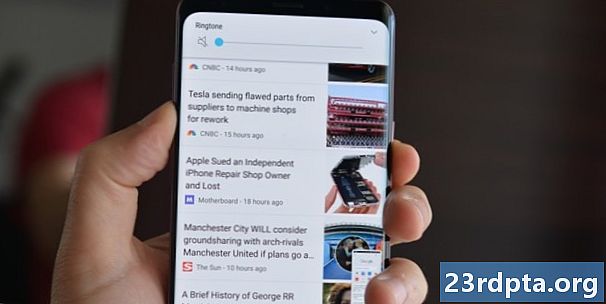
Αυτός είναι ο πιο συνηθισμένος τρόπος να τραβήξετε ένα στιγμιότυπο οθόνης που λειτουργεί περισσότερο ή λιγότερο σε όλα τα smartphones Android. Απλά πατήστε και κρατήστε ταυτόχρονα τα κουμπιά έντασης ήχου και τα κουμπιά τροφοδοσίας ταυτόχρονα, περιμένετε ένα δευτερόλεπτο ή δύο για να κάνει η συσκευή τη μαγεία της και είστε καλά να πάτε. Εύκολο, σωστά;
Βήμα-βήμα οδηγίες:
- Μεταβείτε στο περιεχόμενο που θέλετε να καταγράψετε.
- Πατήστε και κρατήστε ταυτόχρονα τα κουμπιά έντασης ήχου και λειτουργίας.
Μέθοδος 2 οθόνης στιγμιότυπου του Galaxy S9: Κτυπήστε παλάμη
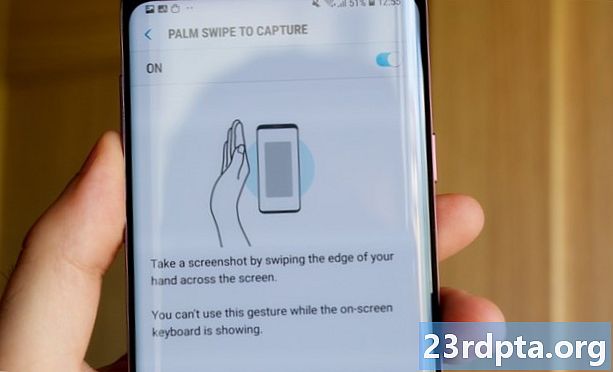
Λαμβάνοντας ένα στιγμιότυπο οθόνης με ένα δάχτυλο παλάμης παίρνει τη δουλειά γρήγορα, αν και μπορεί να αισθάνεται λίγο περίεργο στην αρχή - αλλά το συνηθίσετε. Το μόνο που έχετε να κάνετε είναι να σύρετε την πλευρά της παλάμης σας σε όλη την οθόνη από αριστερά προς τα δεξιά ή το αντίστροφο. Αυτό είναι!
Απλά βεβαιωθείτε ότι η λειτουργία είναι ενεργοποιημένη προτού την δώσετε.Μπορείτε να ελέγξετε με την κατεύθυνση προς Ρυθμίσεις> Προχωρημένες λειτουργίες> Διέγερση Palm για καταγραφή.
Βήμα-βήμα οδηγίες:
- Μεταβείτε στο περιεχόμενο που θέλετε να καταγράψετε.
- Περάστε την πλευρά της παλάμης σας στην οθόνη.
Galaxy S9 μέθοδος στιγμιότυπου 3: Έξυπνη σύλληψη
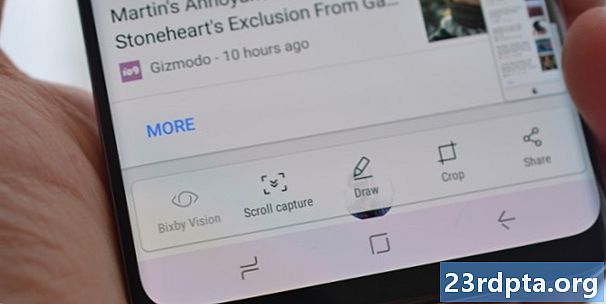
Αυτή η μέθοδος λήψης ενός στιγμιότυπου οθόνης στο Galaxy S9 και S9 Plus σάς επιτρέπει να καταγράφετε ολόκληρη τη σελίδα ενός ιστότοπου αντί για αυτό που βλέπετε στην οθόνη σας. Αρχίζετε λαμβάνοντας ένα κανονικό στιγμιότυπο οθόνης πατώντας και κρατώντας ταυτόχρονα τα κουμπιά έντασης ήχου και τα κουμπιά τροφοδοσίας ταυτόχρονα (μέθοδος 1) ή με ένα δάχτυλο παλάμης (μέθοδος δύο).
Μόλις γίνει αυτό, θα εμφανιστούν μερικές επιλογές στο κάτω μέρος της οθόνης. Επιλέξτε "Κύλιση κύλισης" και συνεχίστε να την πατάτε για να συνεχίσετε να κατεβαίνει η σελίδα. Το Galaxy S9 σας θα πάρει πολλαπλάσια στιγμιότυπα οθόνης της σελίδας και στη συνέχεια θα τα συρράψει όλα μαζί για να δημιουργήσει το τελικό προϊόν.
Σημειώστε ότι η λειτουργία πρέπει να ενεργοποιηθεί για να λειτουργήσει. Μπορείτε να το ενεργοποιήσετε πηγαίνοντας στο Ρυθμίσεις> Σύνθετα χαρακτηριστικά> Έξυπνη λήψη.
Βήμα-βήμα οδηγίες:
- Μεταβείτε στο περιεχόμενο που θέλετε να καταγράψετε.
- Πραγματοποιήστε ένα στιγμιότυπο οθόνης με τα κουμπιά ήχου και τα κουμπιά τροφοδοσίας ή ένα δάχτυλο παλάμης
- Αγγίξτε την επιλογή "Κύλιση κύλισης" που εμφανίζεται στο κάτω μέρος.
- Συνεχίστε να πατάτε το κουμπί "Κύλιση κύλισης" για να συνεχίσετε να κατεβαίνει η σελίδα.
Galaxy S9 screenshot μέθοδος 4: Bixby
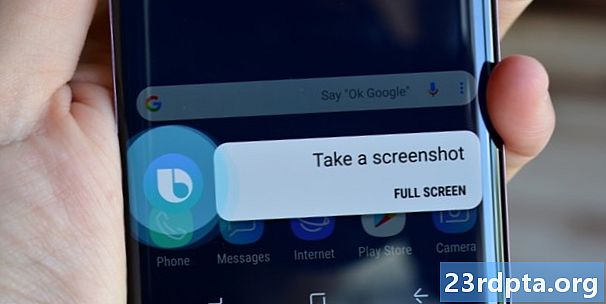
Το Bixby σάς επιτρέπει να τραβήξετε ένα στιγμιότυπο οθόνης στο Galaxy S9 με μια απλή φωνητική εντολή. Πατήστε και κρατήστε πατημένο το κουμπί Bixby του τηλεφώνου που βρίσκεται κάτω από το κιβώτιο ταχυτήτων και πείτε: "Πάρτε ένα στιγμιότυπο οθόνης".
Εναλλακτικά, μπορείτε να παραλείψετε να πιέσετε το κουμπί και να ξυπνήσετε τον ψηφιακό βοηθό της Samsung λέγοντας "Hi Bixby", αλλά θα πρέπει να ρυθμίσετε το χαρακτηριστικό πηγαίνοντας στο Αρχική σελίδα Bixby> Ρυθμίσεις> Αφύπνιση φωνής.
Βήμα-βήμα οδηγίες:
- Μεταβείτε στο περιεχόμενο που θέλετε να καταγράψετε.
- Πατήστε και κρατήστε πατημένο το κουμπί Bixby ή πείτε "Hi Bixby".
- Πείτε "λήψη στιγμιότυπου οθόνης" όταν ενεργοποιείται ο ψηφιακός βοηθός.
Galaxy S9 μέθοδος στιγμιότυπου 5: Βοηθός Google
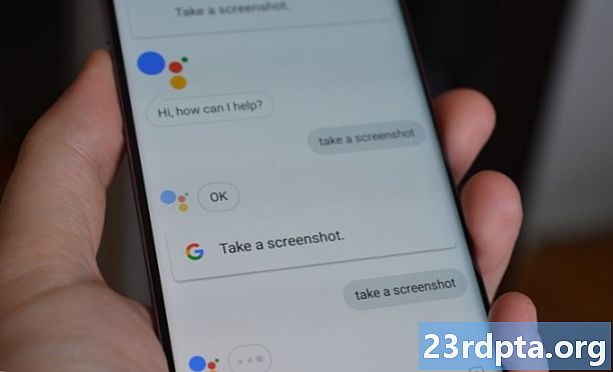
Εκτός από το Bixby, το Galaxy S9 διαθέτει το Google Assistant, το οποίο σας επιτρέπει επίσης να τραβήξετε ένα στιγμιότυπο οθόνης με φωνητική εντολή. Η διαδικασία είναι εξίσου απλή. Το μόνο που έχετε να κάνετε είναι να πατήσετε και να κρατήσετε πατημένο το κουμπί στο σπίτι ή να πείτε "OK Google" για να εμφανιστεί ο Βοηθός. Στη συνέχεια, απλά πείτε, "Πάρτε ένα στιγμιότυπο οθόνης", ή πληκτρολογήστε την εντολή με το πληκτρολόγιο.
Βήμα-βήμα οδηγίες:
- Μεταβείτε στο περιεχόμενο που θέλετε να καταγράψετε.
- Πατήστε και κρατήστε πατημένο το κουμπί κεντρικού υπολογιστή ή πείτε "OK Google".
- Πείτε "λήψη στιγμιότυπου οθόνης" ή πληκτρολογήστε την εντολή με το πληκτρολόγιο.
Μέθοδος οθόνης οθόνης Galaxy S9 6: Έξυπνη επιλογή
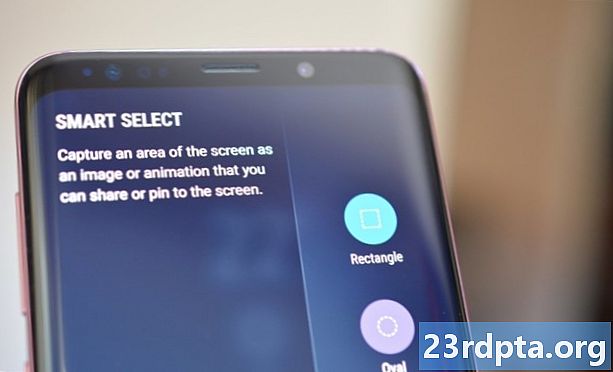


Η λειτουργία Smart Select της Samsung είναι ιδανική όταν θέλετε να τραβήξετε μόνο ένα συγκεκριμένο τμήμα του περιεχομένου που εμφανίζεται στην οθόνη. Στο Galaxy S9 και S9 Plu, μπορείτε να τραβήξετε ένα στιγμιότυπο οθόνης σε δύο διαφορετικά σχήματα (τετράγωνο ή οβάλ) και ακόμη να δημιουργήσετε ένα GIF. Για να ξεκινήσετε, ανοίξτε τον πίνακα Edge από την πλευρά του, βρείτε και πατήστε την επιλογή "Smart select" και επιλέξτε το σχήμα που θέλετε να χρησιμοποιήσετε. Στη συνέχεια, απλά επιλέξτε την περιοχή που θέλετε να τραβήξετε και πατήστε "Τέλος".
Έχετε υπόψη σας ότι η έξυπνη επιλογή μπορεί να ενεργοποιηθεί ή να απενεργοποιηθεί. Για να ελέγξετε αν είναι ενεργοποιημένη, κατευθυνθείτε προς Ρυθμίσεις> Οθόνη> Οθόνη άκρων> Πλευρικοί πίνακες.
Βήμα-βήμα οδηγίες:
- Μεταβείτε στο περιεχόμενο που θέλετε να καταγράψετε.
- Ανοίξτε τον πίνακα Edge και επιλέξτε την επιλογή "Smart select".
- Επιλέξτε το σχήμα που θέλετε να χρησιμοποιήσετε για το στιγμιότυπο οθόνης.
- Επιλέξτε την περιοχή που θέλετε να καταγράψετε και πατήστε "Τέλος".
Εκεί το έχετε - αυτοί είναι οι έξι τρόποι που μπορείτε να καταγράψετε ένα στιγμιότυπο οθόνης στο Samsung Galaxy S9 σας. Ποιο χρησιμοποιείτε συνήθως;